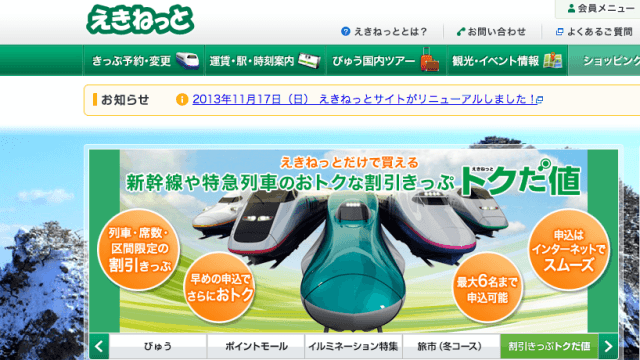WordPressプラグイン「Theme Test Drive」を使えば、作成・編集中のテーマを実際の環境や記事データのままでテストすることが可能です。ダミーデータやローカル環境で構築する必要はなくなります。
ゆめぴょんです。こんちはっ(^^)/
先月からサーバー移転、ドメイン移転、その他調整いろいろしてきて、ようやく落ち着きました。独自設定をしていると普段は捗るけど、環境を変える時にいろいろ面倒なんですよね。サーバー移転法は下の記事を参考にしてください。
無事に移転も終えたので、またテーマのカスタマイズや高速化について進めていこうと考えています。まずはストップしていたスマホ専用テーマの作成を再開しようと思います。そんな時に便利なプラグインを紹介します。
WordPressプラグイン「Theme Test Drive」でローカル環境不要
私はWordPressテーマを開発・編集する時は、まずローカルでテストしてから本番環境に移行しています。CSSの簡単な変更とかはいきなり本番でやることもありますが。
しかしローカルでテストして問題なくても、本番では他の要素(サーバー設定、記事データ、導入プラグイン、functions.phpの差異、フォルダ構造など)の違いによって期待していたものにならない場合があります。
もちろん常に同じ環境にしていればそんな問題も起こりませんが、毎回差異を調整するのはかなり非効率だと感じています。
しかし「Theme Test Drive」プラグインを使うと一気に解決しました。本番環境で管理者のみに適用されるテーマを選択できるのです。一般の訪問者にはいつもどおりのテーマで見えます。。
「Theme Test Drive」のインストールと使い方
WordPress管理画面の左メニュー「プラグイン」→「新規追加」で「Theme Test Drive」を検索してください。そしてインストールした後に、有効化することを忘れずに!
このプラグインの「設定」はWordPress管理画面の左メニュー「外観」→「Theme Test Drive」でできます。
設定方法
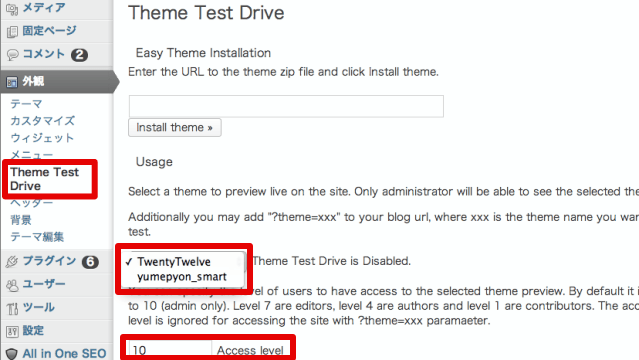
一番上の入力欄には、インストールしたいテーマファイル(ZIP)のアドレスを入力します。私は既にFTPでインストール済なので不要でした。
次にインストール済のテーマから選択できます。ここで選択したテーマは実際に切り替わるわけではありません。管理者や編集者がログイン状態でアクセスした時だけ、選択したテーマで見ることが可能です。
次の「Access level」は、個人ブログなど「管理者」が1人の場合は「10」を入力しておけばいいです。「編集者」は「7」、「投稿者」は「4」、寄稿者は「1」になるようです。
すべての設定が完了したら「Enable Theme Drive」ボタンを押すと適用されます。ログイン前と後で確認してみてください。解除する場合は「Disable …」を押してください。
まとめ:今日のゆめぴょんの知恵
このプラグイン、やってることはシンプルだけど発想がすごくいいですね。私はスマホ用テーマ作成で使いますが、その後でPC用を編集する時にも便利だと思ってます。
完成したスマホ用テーマは、下のプラグインでPC用と切り替えようと思っています。参考にしてください。
ゆめぴょんでした。ちゃおっ!